Come modificare la privacy del gruppo su Facebook

I gruppi sono una delle migliori funzionalità di Facebook. Sono davvero utili per chiunque desideri gestire un club o interagire con persone che condividono gli stessi hobby.
I gruppi possono avere uno dei tre diversi livelli di privacy: Pubblico, Chiuso e Segreto.
Se è impostato su Pubblico, il tuo gruppo è visibile nelle ricerche di Facebook. Chiunque lo trovi può vedere tutto ciò che è pubblicato nel gruppo e può unirsi a esso senza richiedere l'approvazione di un altro membro.
Se è impostato su Chiuso, il tuo Gruppo è ancora visibile nelle ricerche di Facebook, ma il contenuto è privato. Chiunque può richiedere di aderire, ma deve essere approvato da un altro membro.
Se è impostato su Segreto, il tuo gruppo è invisibile su Facebook. Solo i membri e gli ex membri vedranno che esiste. I nuovi membri devono essere invitati da uno esistente.
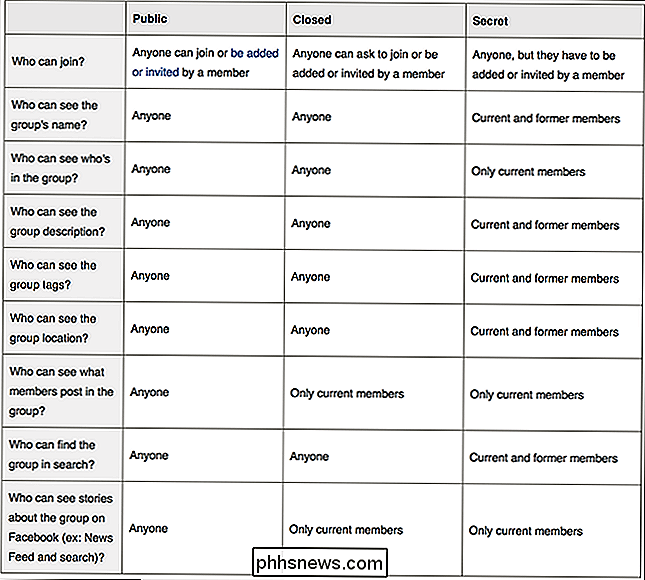
Ci sono molti diversi motivi per cambiare la privacy del tuo gruppo, quindi vediamo come.
Una cosa da notare prima di iniziare: se il tuo gruppo ha meno di 5000 membri, puoi modificare la privacy del gruppo quanto vuoi. Se hai più di 5000 membri, puoi sempre spostarlo su un'impostazione più privata, ma non puoi renderlo meno privato.
Apri il tuo gruppo Facebook e fai clic sui tre puntini appena sotto la foto di copertina.
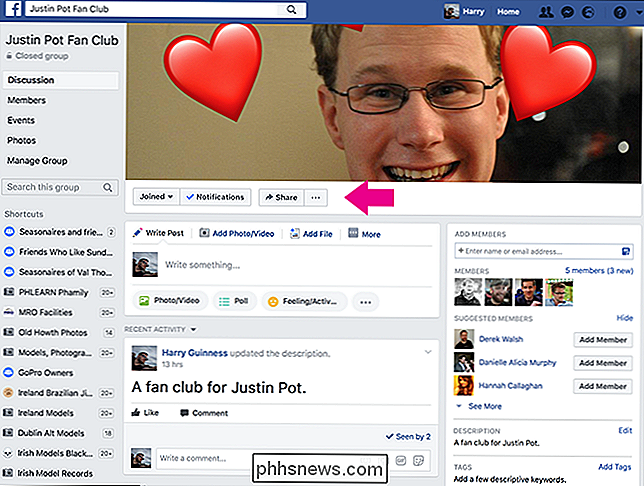
Dal menu a discesa, seleziona Modifica impostazioni gruppo.
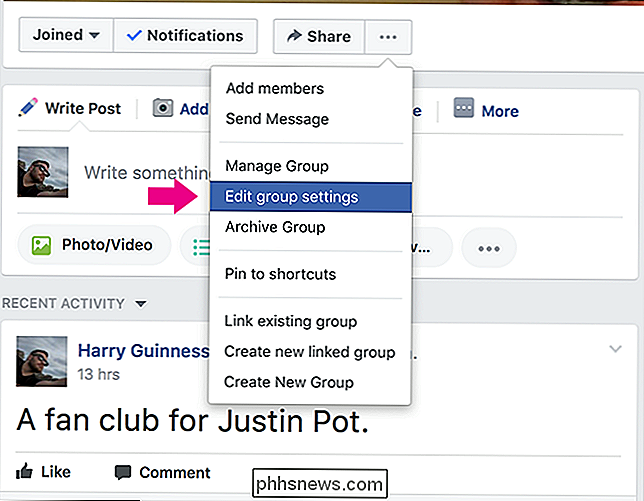
Scorri verso il basso fino a visualizzare Privacy quindi fai clic su Cambia impostazioni privacy.
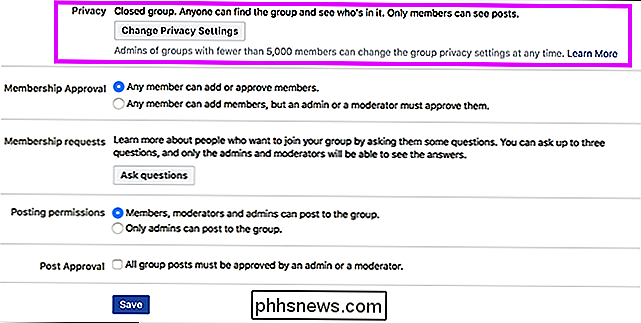
Seleziona la nuova impostazione di privacy desiderata e fai clic su Conferma.
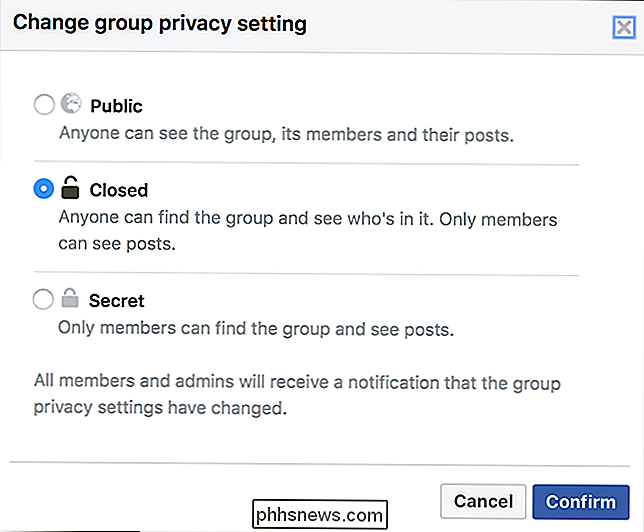
Infine fai clic su Salva per impostare il nuovo Impostazioni della privacy.

Come configurare e utilizzare profili multipli (account utente) in Firefox
Firefox ha un proprio sistema di profili che funziona come lo switcher degli account utente di Chrome. Ogni profilo ha i propri segnalibri, impostazioni, componenti aggiuntivi, cronologia del browser, cookie e altri dati. Ad esempio, potresti voler creare un profilo per lavoro e un profilo separato per uso personale, mantenendoli separati.

Che cos'è Microsoft Azure, comunque?
Se hai seguito le notizie Microsoft, c'è una buona probabilità che tu abbia sentito parlare di Microsoft Azure, precedentemente noto come Windows Azure. Questo servizio di cloud computing è una parte importante del business di Microsoft e compete con servizi simili di Amazon e Google. CORRELATO: In che modo i difetti di Meltdown e Spectre influenzano il mio PC?



